工具/原料:
系统版本:windows10系统
品牌型号:惠普战66五代
方法/步骤:
方法一:进入安全模式修复
进入安全模式,能够进入的话,打开运行/输入CMD,键入命令chkdsk /f /r回车,下次启动时会自动修复硬盘。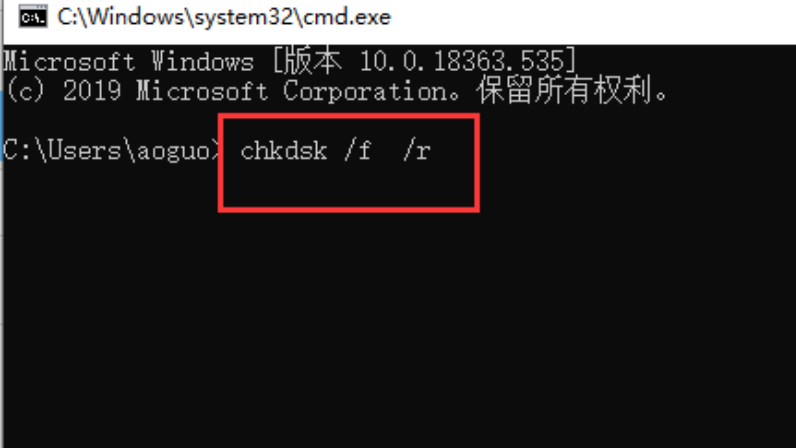
方法二:关闭电源
关闭电源,打开主机将硬盘电源线和数据线重新插拔一下,避免接触不良导致的问题。
方法三:用PE处理
1、用PE来处理了,制作好PE启动盘后,启动PE系统。
笔记本电脑开机蓝屏74代码怎么修复
有的朋友在电脑开机的时候遇到了蓝屏代码0x00000074的情况,这可能是因为引导启动的处理器问题,大家可以尝试在msconfig中进行修改,也可以使用pe系统引导修复,下面就一起来看一下开机蓝屏74代码修复方法步骤吧。
2、运行桌面上如图所示DiskGenius工具;
3、再运行坏道检测与修复工具。
4、修复完成后重启应该就可以恢复正常了,建议下次正常关闭系统,便不会出现类似情况。
总结:
方法一:进入安全模式修复
打开运行/输入CMD,键入命令chkdsk /f /r回车。
方法二:关闭电源
关闭电源,打开主机将硬盘电源线和数据线重新插拔一下。
方法三:用PE处理
运行DiskGenius工具;再运行坏道检测与修复工具。
以上就是电脑技术教程《电脑开机蓝屏0x000000ed修复教程》的全部内容,由下载火资源网整理发布,关注我们每日分享Win12、win11、win10、win7、Win XP等系统使用技巧!电脑系统升级后开不了机怎么办怎么解决
一般来说,Win10会定期为您检查更新,以使您的设备通过互联网获得新出的一些功能。Windows更新将自动下载和安装,以确保您的设备安全且是新版本,这意味着您将收到新更新的修复程序和安全更新,以帮助您的设备高效运行并受到保护。更新完成后,还需重新启动以完成Windows更新。但有时Win10更新后无法启动,那遇到这种情况后我们应该怎么办?下面来看看系统升级后开不了机解决方法。


